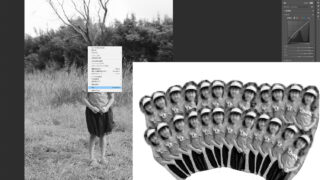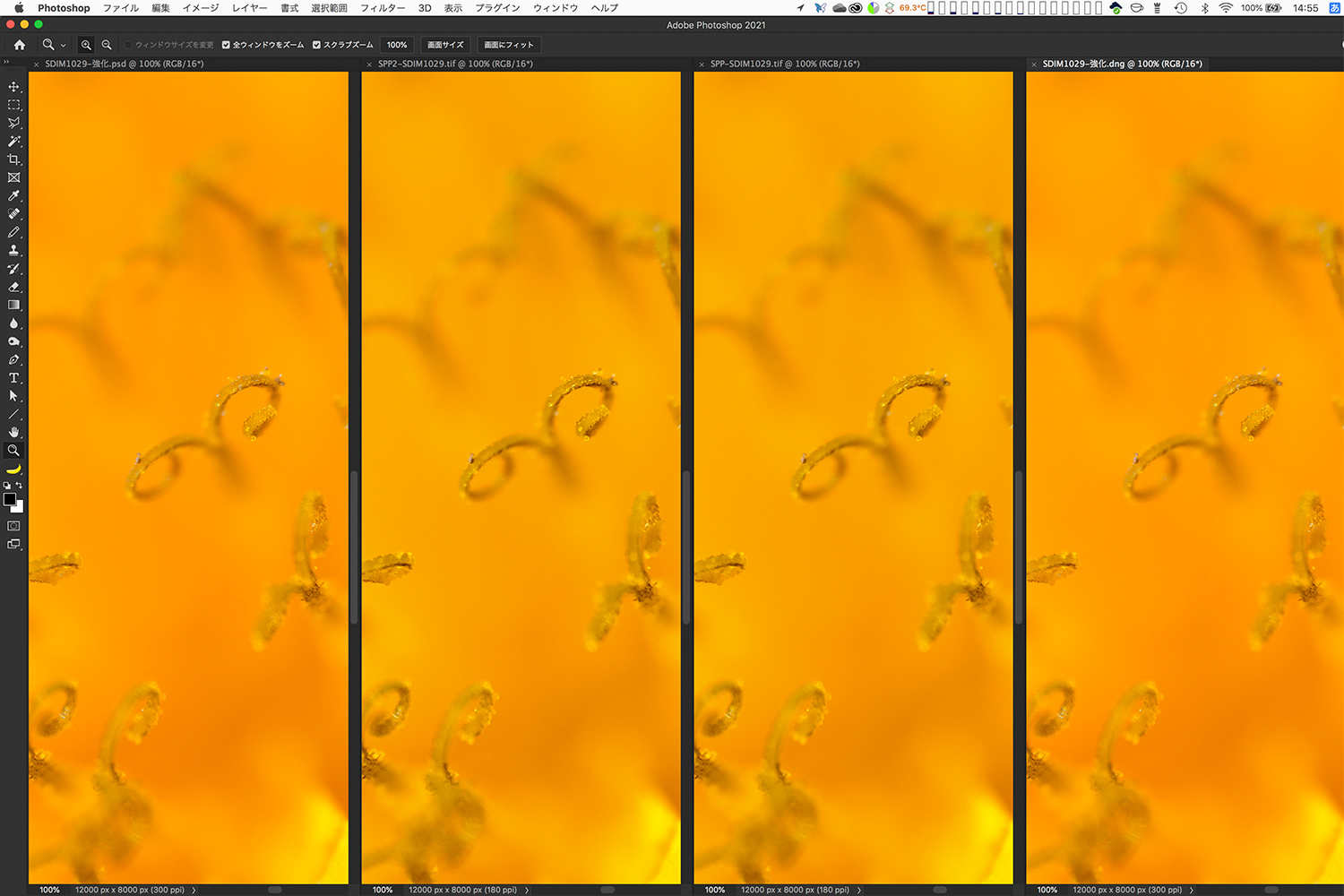
PhotoshopのCamera Rawに新たに搭載された スーパー解像度について、動画で公開したばかりですが、公開からウチのチャンネルとしてはいい勢いで再生されていますし、長い動画になっていますが長時間ちゃんと観ていただいている方も多いようでありがたい限りですが、誤解を生む前に少し補足を。
動画公開後も色々と試していますが、改めてスゴイ機能だと思います。
ただあえての説明で勘違いされそうな部分と、使い方の注意がまだありますのでちょっと補足的な記事を書いておきます。
そもそもの公開済み動画のURLは以下になります。

完了しなくても作業可能
動画へのコメントを頂いてもいますが、動画ではRAWデータを[強化]して、一度[完了]して画像を閉じています。
これは別の画像データが存在していることを見せるための展開で、[完了]しなくても作業を行うことは可能です。ただし、開いたRAWデータそのままでは強化されたデータではありません。
Camera Rawをサムネイル表示していれば、強化後のDNGデータもサムネイルリストに表示されるので、そちらを選択して作業を行い、開けば大丈夫です。選択する画像を間違えなければ大丈夫です。
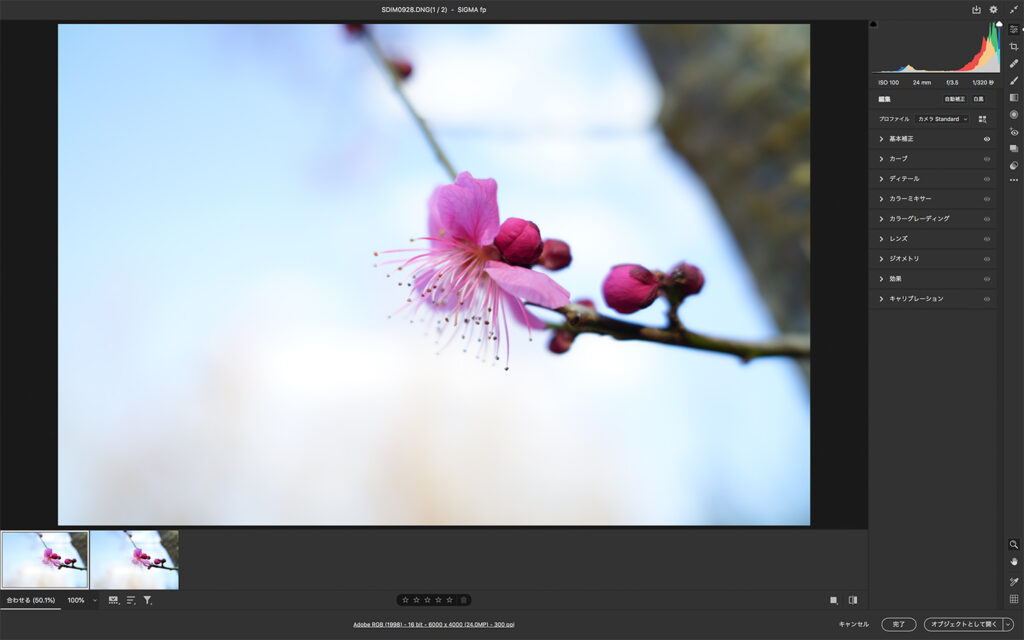
サムネイルリストを表示されていれば(画面下部) このように強化後のDNGデータも一緒に表示される。
古いカメラが救える?
スーパー解像度を使用すると高画質な状態で画素数が4倍になり、たしかに良いデータにはなるのですが、これで古いカメラの画像がイマドキのカメラに負けない画像になるか、と問われれば、答えはNOです。
動画公開後にも色々と試していますが、そもそもの像の解像力が低いと、素晴らしい!とまでいえる効果は感じられないケースがあります。
古いカメラはローパスフィルターを搭載し、しかもそれが分厚くてかなり像を甘くするものがあるので、そのようなデータは注意が必要です。現行の機種でも分厚いガラスフィルターなどで像を甘くしている機種も注意が必要です。
それらも普通にフォトレタッチソフトで画素数を膨らますよりかはクオリティの高いデータにはなりますが、イマドキのカメラの画素数の近いものにはかないません。
またカメラがどんなに良くてもレンズの解像度が低い場合もその良さを発揮できないケースがあります。
スーパー解像度は、そもそもが高画質なデータを強化したときに素晴らしい機能になるといえるでしょう。
ただ警戒すべきはスマートフォンのデータ。
スマートフォンのRAWデータを扱えば、結構な高画質になってきますので、カメラメーカーにとっては少々脅威になるかもしれません。ただでさえ市場を食われてますからね (^^;
ピンぼけ、ブレ画像は救えない
スーパー解像度を「シャープ処理」と勘違いしている方もおられるようです。
また、仮に単なるシャープ処理だったとしても、撮るときに手ブレを起こしていたり、被写体ブレになっていたり、ピンぼけになっている画像は直りません。ごくごく わずかならシャープに見せることもできるかもしれませんが、そのような画像を直すための処理ではないので注意しましょう。
ソフトによって部分的な画質差も
スーパー解像度はすごい機能ですが、画素数を多くする機能は多くのRAW現像ソフトにも搭載されています。
レタッチソフトで単純に画素数を増やすよりも、RAW現像時に画素数の多い画像を生成したほうがクオリティが高くなることがほとんどです。
ワタシがよく使うソフトに シグマ社の SIGMA Photo Proがあります。
これはRAWデータの書き出し時に[2倍]が選べます。
このSIGMA Photo Proの2倍現像も画質が高くワタシはよく使います。
これとスーパー解像度を比べてみると、見かけ上の解像感はやはりスーパー解像度の方が上です。ただインフォーカスからアウトフォーカスにかけて繋がる部分の再現がそれぞれ違い、わずかにノイズの見え方が異なる部分もあります。これはかなり細かい部分の話です。データの処理内容や使用形態によってはSIGMA Photo Proの方が好ましいと感じることもありました。
ですので、使用するRAW現像ソフトが他にもあれば、それぞれで現像して比べてみることをオススメします。
なお、このシグマのSIGMA Photo Proは1/2サイズの現像(書き出し)もでき、Web画像などで便利です。拡大も画質を悪くしますが、縮小も画質を悪くするので、利用サイズに近いサイズに現像するのが理想だからです。
ということで、まだまだ新しい機能ですので探るべきところがいろいろありそうですし、Adobe社もまだまだアップデートしてくるであろう機能ですので、自分自身で色々テストしながら作業を進めていきましょう!